[무선] WPA3이란 무엇입니까? WPA3의 이점은 무엇입니까?
개요
참고:
- 사양표에 기재되어 있지 않은 경우, 지원되지 않는 것입니다.
- WPA3를 지원하는 ASUS 라우터 모델: 모든 AX 제품군
Wi-Fi 협회는 2018년 WPA3 보안 프로토콜을 발표했습니다. 이 보안 프로토콜은 WPA2 및 이전 보안 프로토콜을 대체하는 더욱 안전하고 신뢰할 수 있는 방식을 제공합니다. WPA2의 근본적인 단점은 불완전한 4방향 핸드셰이크이며, PSK(사전 공유키) 사용 시 Wi-Fi 연결을 위험에 노출시킵니다. WPA3은 암호 추측으로 네트워크에 침입하는 것이 더욱 어렵도록 추가적인 보안 향상을 제공합니다. 권장 구현 고려 사항은 다음과 같습니다.
- 신뢰할 수 있는 암호 보호
기업용 WPA3은 암호화 길이를 192비트(개인용 WPA3 모드에서는 128비트 암호화)로 늘려 암호 강도를 향상합니다. 추측을 통해 상대적으로 쉽게 알아낼 수 있는 약한 암호로부터 보호합니다.
- 네트워크 장치 보호
WPA3은 WPA2 사전 공유키(PSK)를 장치 간 동시 인증(SAE)으로 대체하여 악명 높은 KRACK과 같은 키 재설치 공격을 예방합니다. 무선 AP에 연결하는 동안 네트워크 장치를 안전하게 보호해 줍니다. SAE는 오프라인 사전 대입 공격에 대해서도 효과적으로 방어합니다.
- 공공장소에서도 안전한 연결
공격자가 트래픽 암호화 키를 가진 경우에도 개인용 WPA3트래픽 사용량과 전송된 데이터를 계산하기 어렵습니다. SAE는 공개 네트워크 전역에서 전방 보안성 이점과 더 큰 데이터 보안을 제공합니다. 또한, WPA3은 보안 관리 프레임(PMF)도 제공하여 공공장소에서의 도청과 위조를 예방합니다.
ASUS 라우터가 WPA3을 지원하는지 어떻게 확인합니까?
방법 1:
1. ASUS 글로벌 사이트 https://www.asus.com/에서 정보를 확인할 수 있습니다.
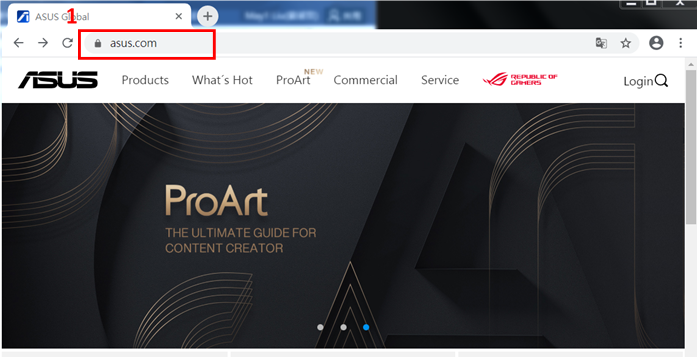
2. 네트워킹/IoT/서버 -> WiFi 라우터 -> ASUS WiFi 라우터를 클릭합니다.
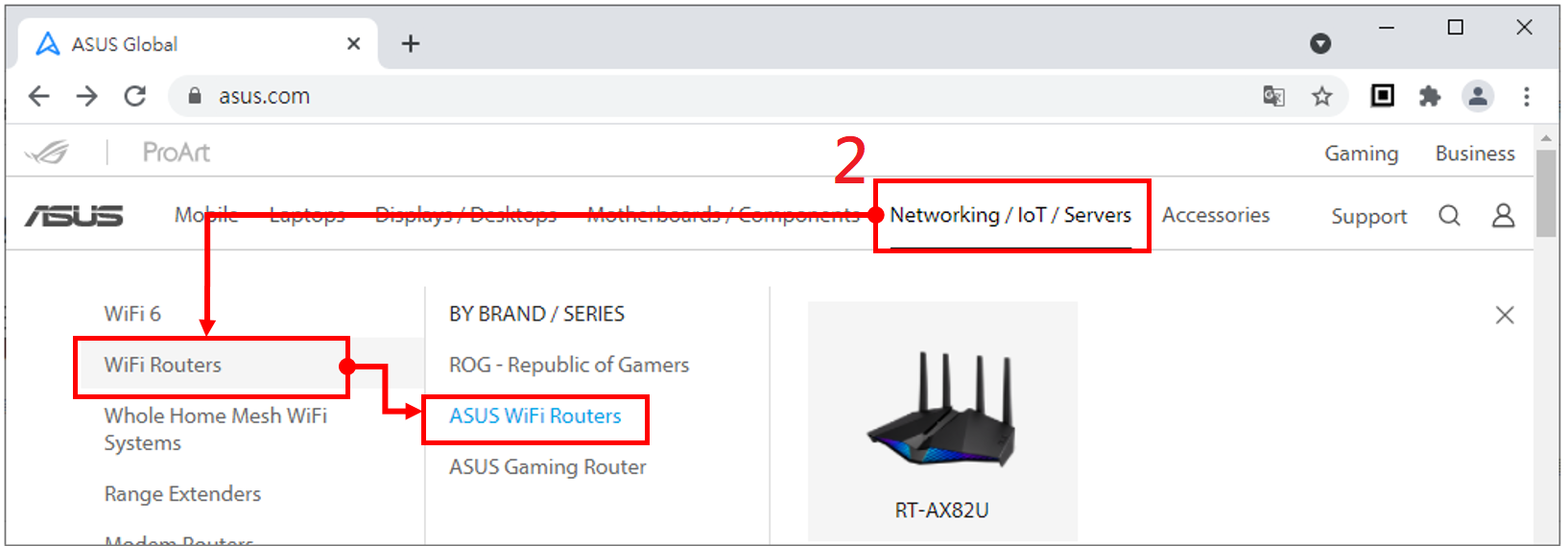
3. https://www.asus.com/Networking-IoT-Servers/WiFi-Routers/ASUS-WiFi-Routers/
주요 기능의 WPA3을 선택합니다.
페이지 오른쪽에 일치하는 라우터 모델이 나타납니다.
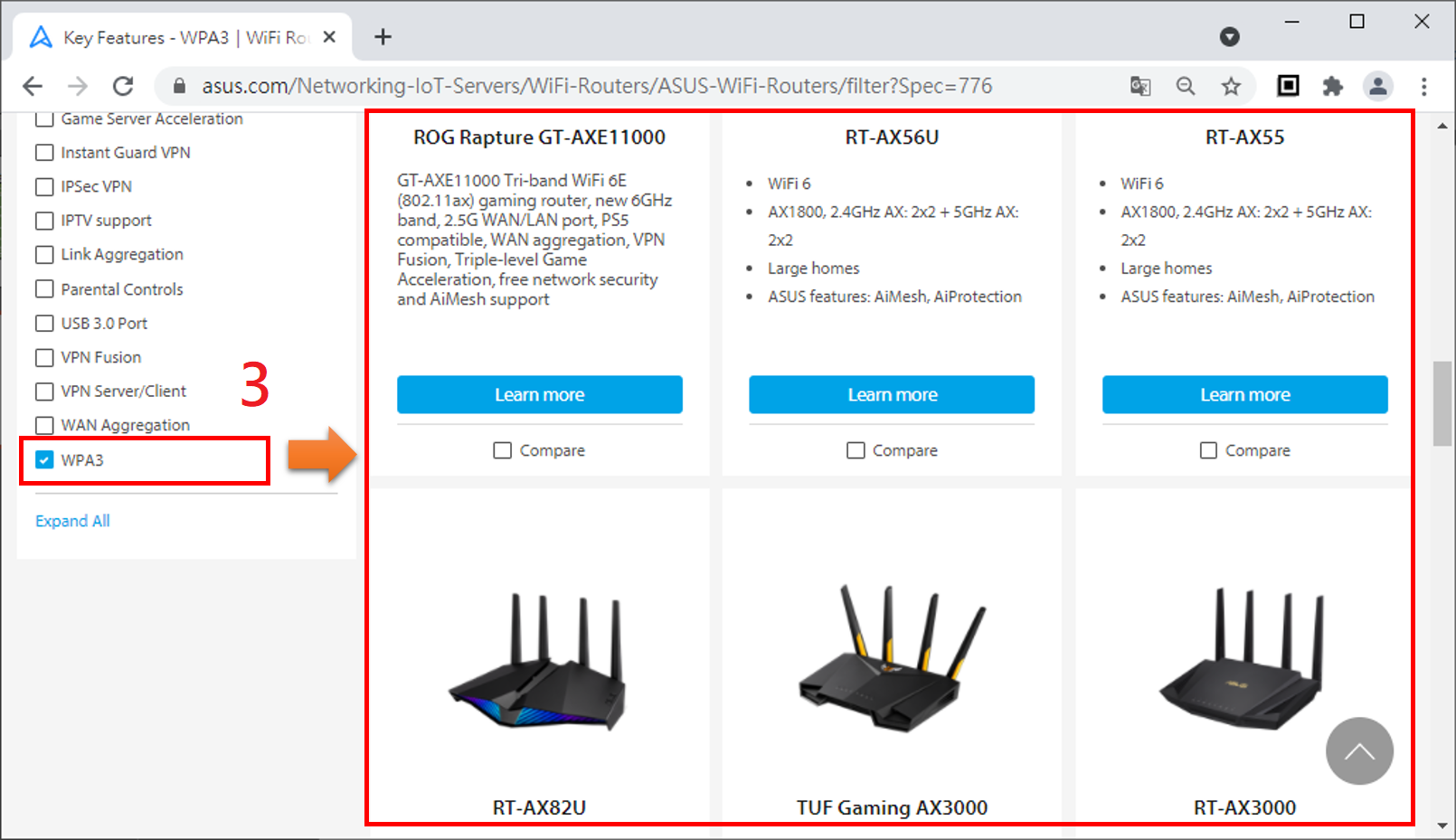
방법 2:
1. 클릭합니다. 
2. GT-AX11000을 예로 들어보겠습니다.
gt-ax11000을 입력합니다.
3. ROG Rapture GT-AX11000을 클릭합니다.
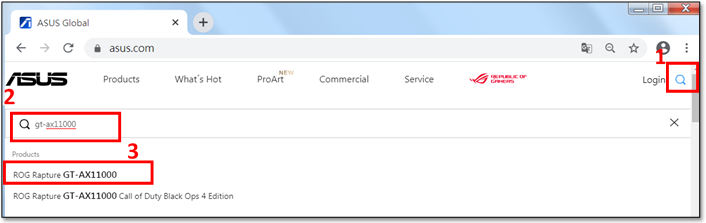
4. GT-AX11000 제품 사이트를 찾은 다음 Specifications를 클릭합니다.
5. GT-AX11000은 WPA3을 지원합니다.
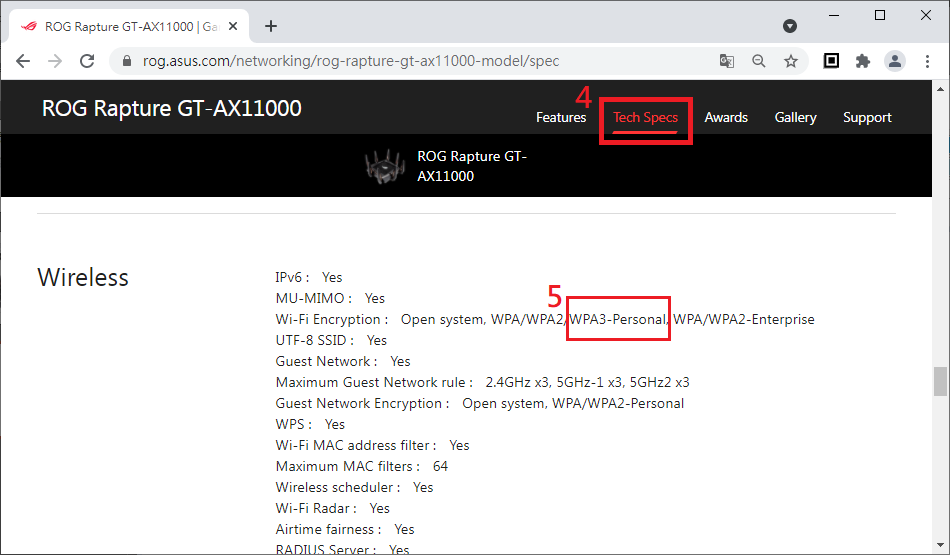
ASUS 라우터에서 WPA3을 활성화하려면 어떻게 해야 합니까?
참고: 현재 AX 시리즈에서만 개인용 WPA3 기능이 제공되며 2.4GHz 및 5GHz 대역에서 개인용 WPA3 옵션을 지원합니다. 설정 전에 라우터 펌웨어를 최신 버전으로 업데이트하시기 바랍니다.
1단계. Wi-Fi 또는 이더넷 케이블을 통해 PC 또는 전화기를 ASUS 라우터에 연결합니다.
웹 브라우저를 열고 웹 GUI로 이동합니다(https://router.asus.com).

참고: 자세한 정보는 [무선 라우터] 라우터 GUI에 진입하는 방법을 참조하세요.
2단계. 로그인 페이지에서 로그인 사용자 이름과 암호를 입력한 다음 [로그인]을 클릭합니다.
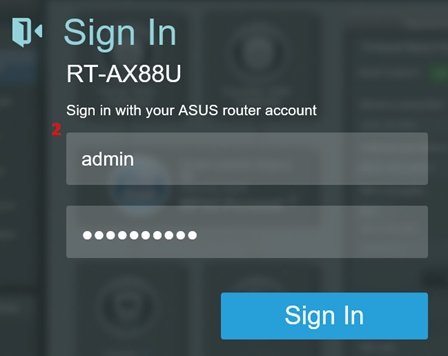
3단계. [무선] > [일반] 페이지로 이동한 다음 [일반] 페이지에서 설정하고 싶은 [대역]을 선택합니다.
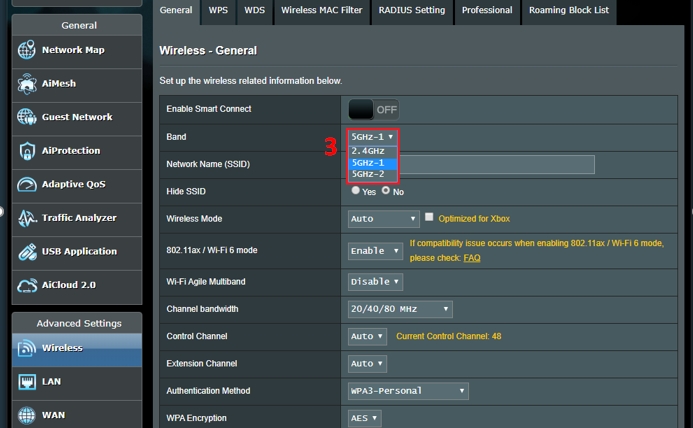
4단계. [인증 방식] 열에서 [WPA3-Personal]을 선택합니다.
5단계. [WPA 사전 공유키] 열에 Wi-Fi 암호를 입력합니다.
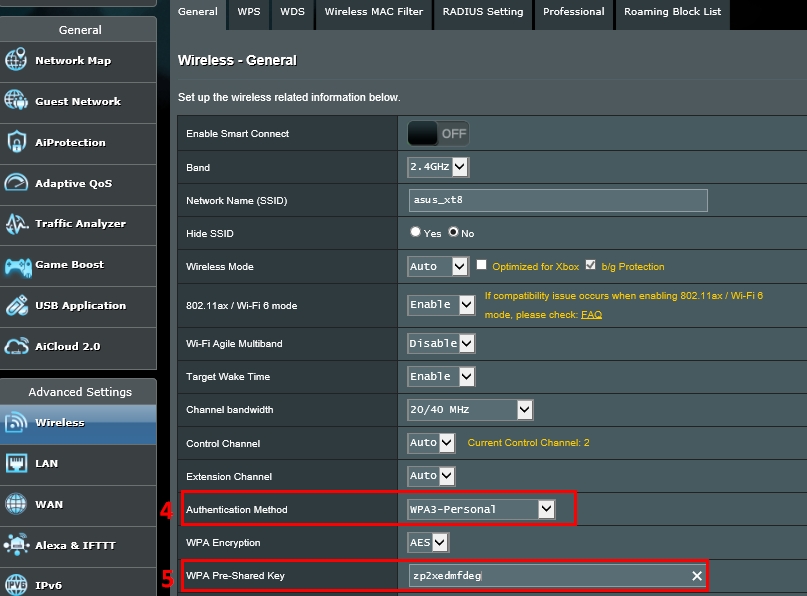
1. WPA3 기능이 작동하지 않거나 비정상적일 경우 다음 방법을 참고하여 문제를 해결하세요.
(1) 라우터 펌웨어 버전이 최신인지 확인하세요.
펌웨어 버전 업그레이드 방법 및 버전 확인 방법은 라우터의 펌웨어를 최신 버전으로 업데이트하는 방법을 참조하세요.
(2) 라우터를 기본 설정으로 재설정하고 빠른 인터넷 설정(QIS)에 따라 라우터를 다시 설정합니다.
라우터를 기본 설정으로 재설정하는 방법은 라우터를 공장 기본 설정으로 재설정하는 방법을 참조하세요.
2. ASUS 라우터는 WPA3 엔터프라이즈를 지원합니까?
- ASUS 라우터는 WPA3 엔터프라이즈를 지원하지 않습니다.
3. 라우터가 미디어 브리지 모드로 설정된 경우 WPA3를 사용하여 프런트엔드 장치에 연결할 수 있습니까?
- 현재 미디어 브리지 모드에서 WP3 연결을 지원할 계획은 없습니다.
(유틸리티/펌웨어)를 받으려면 어떻게 해야 합니까?
ASUS 다운로드 센터에서 드라이버, 소프트웨어, 펌웨어, 사용자 설명서를 다운로드할 수 있습니다.
ASUS 다운로드 센터에 관한 자세한 정보는 링크를 참조하세요.